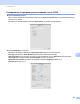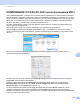Software User's Guide
Table Of Contents
- РУКОВОДСТВО ПО ИСПОЛЬЗОВАНИЮ ПРОГРАММНОГО ОБЕСПЕЧЕНИЯ
- Содержание
- Windows®
- 1 Печать
- Использование драйвера принтера Brother
- Функции
- Правильный выбор типа бумаги
- Одновременная печать, сканирование и отправка/прием факса
- Стирание данных из памяти
- Монитор состояния
- Параметры драйвера принтера
- Доступ к параметрам драйвера принтера
- Вкладка "Основные"
- Вкладка "Дополнительные"
- Использование FaceFilter Studio компании REALLUSION для печати фотографий
- 2 Сканирование
- Сканирование документа с помощью драйвера TWAIN
- Сканирование документа с помощью драйвера WIA (для Windows® XP/Windows Vista®)
- Сканирование документа с помощью драйвера WIA (для пользователей фотоальбома Windows и факса и сканирования Windows)
- Использование программы ScanSoft™ PaperPort™ 11SE с OCR компании NUANCE™
- Просмотр элементов
- Упорядочение элементов по папкам
- Быстрая связь с другими приложениями
- Преобразование изображения текста в редактируемый текст с помощью ScanSoft™ PaperPort™ 11SE с OCR
- Импорт элементов из других приложений
- Экспорт элементов в другие форматы
- Удаление программы ScanSoft™ PaperPort™ 11SE с OCR
- 3 ControlCenter3
- 4 Удаленная настройка (отсутствует на моделях DCP и моделях MFC-253CW, MFC-255CW, MFC-257CW и MFC-295CN)
- 5 Программа PC-FAX Brother (только для моделей MFC)
- 6 Фотоцентр
- 7 Настройки брандмауэра (для работы в сети)
- 1 Печать
- Для Apple Macintosh
- 8 Печать и оправка/прием факсов
- 9 Сканирование
- 10 ControlCenter2
- 11 Удаленная настройка и Фотоцентр
- Использование клавиши "Сканирование"
- 12 Сканирование через USB-подключение
- 13 Сканирование по сети (для моделей со встроенным сетевым интерфейсом)
- Указатель
- brother RUS
ControlCenter2
154
10
Сканирование в изображение 10
Вкладка General (Общие)
Для создания названия кнопки введите имя в поле Name for Custom (Имя настраиваемой кнопки)
(длина до 30 знаков).
Выберите тип сканирования в области Scan Action (Операция сканирования).
Вкладка Settings (Настройки)
Выберите настройки параметров Target Application (Конечное приложение),
File Type (Тип файла), Resolution (Разрешение), Scan Type (Тип сканирования),
Document Size (Размер документа), Show Scanner Interface (Показать интерфейс сканера),
Brightness (Яркость) и Contrast (Контрастность).
Если выбрать пункт Secure PDF (Защищенный PDF) в списке File Type (Тип файла), открывается
диалоговое окно Set PDF Password (Установить пароль для PDF). Введите пароль в поле
Password (Пароль) и повторно в поле Re-type Password (Подтверждение пароля) и нажмите кнопку OK.
Примечание
Формат Secure PDF (Защищенный PDF) также доступен для сканирования в электронную почту и
сканирования в файл.